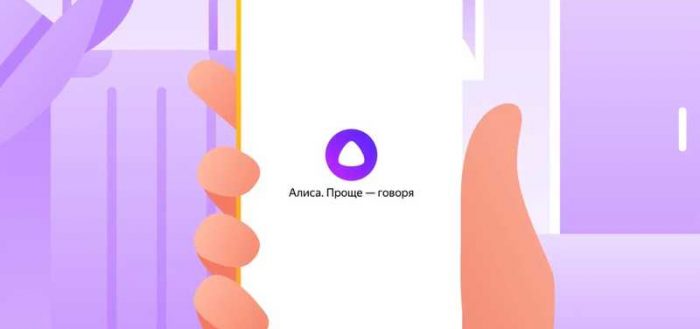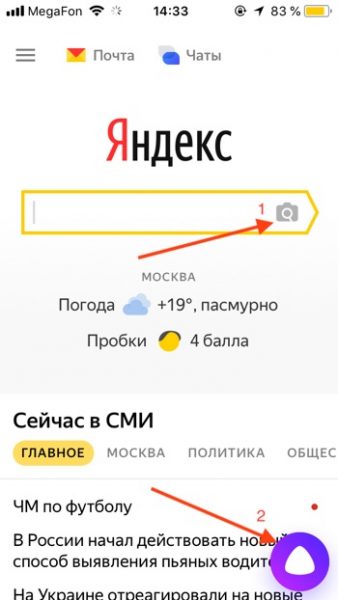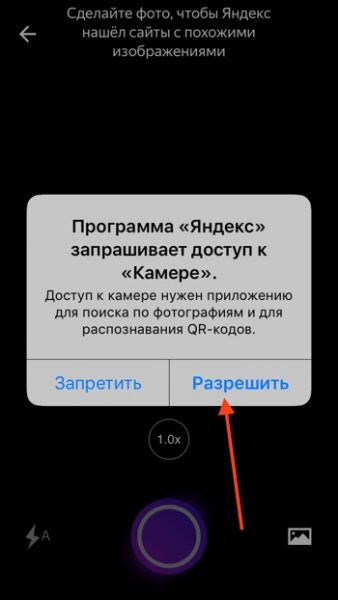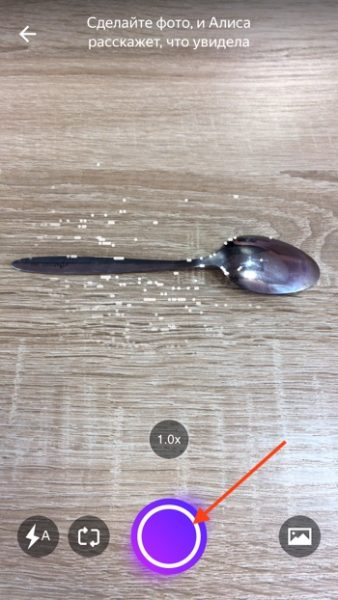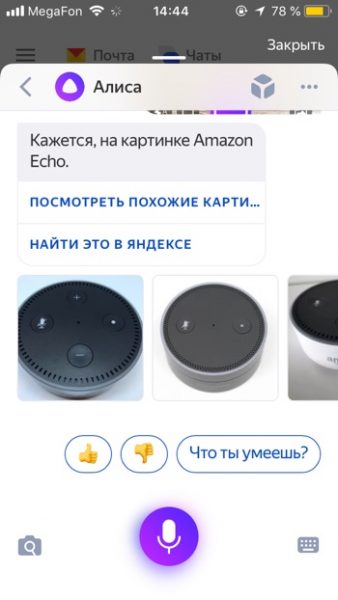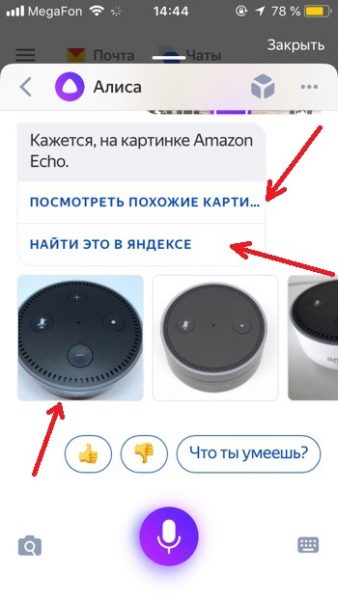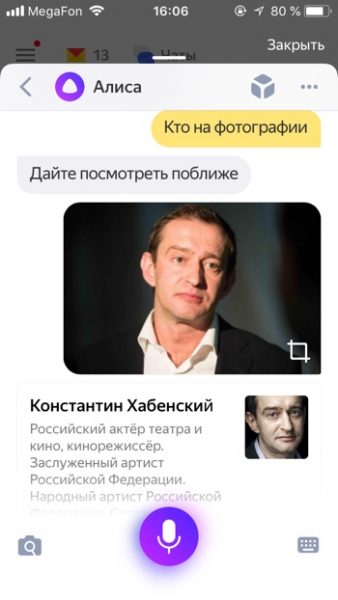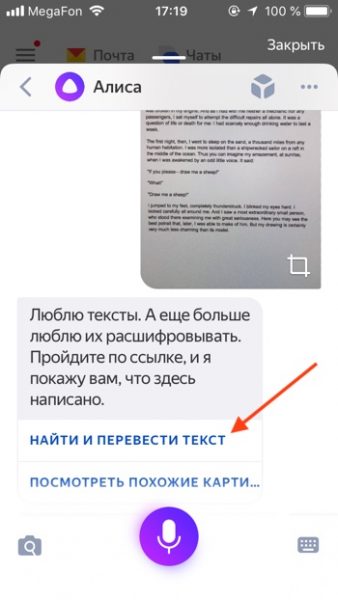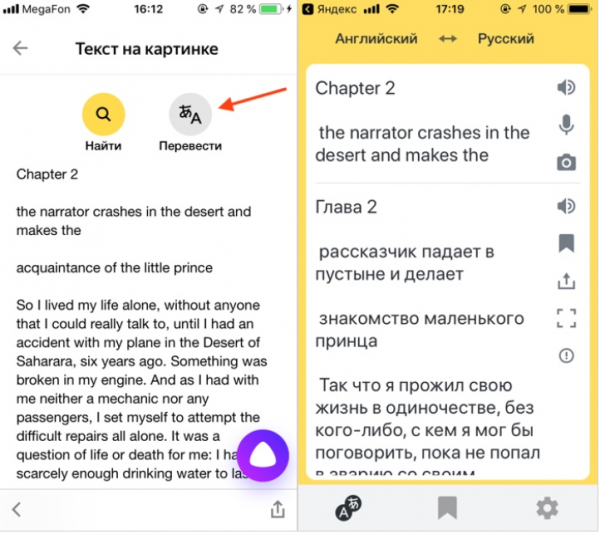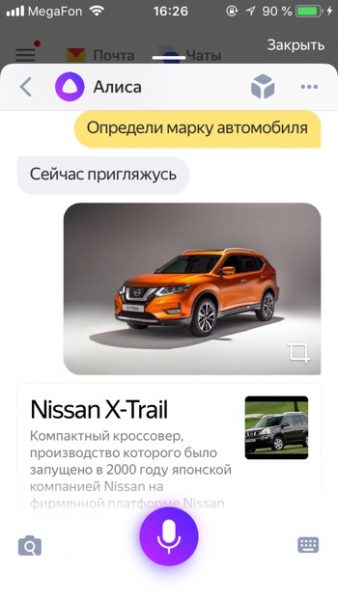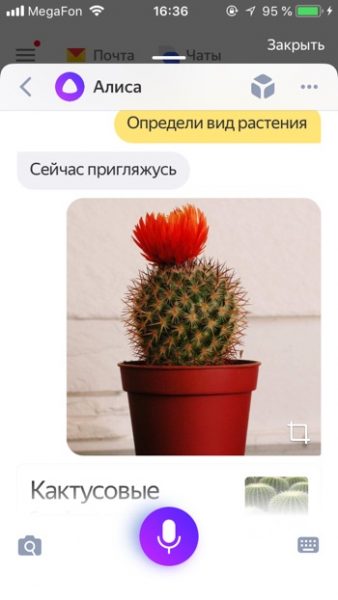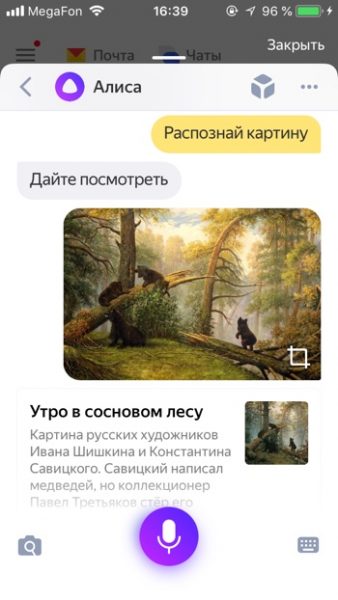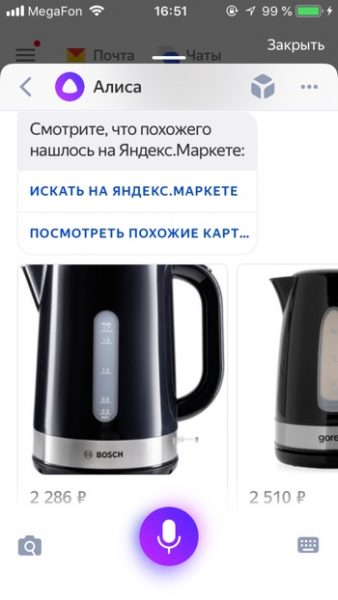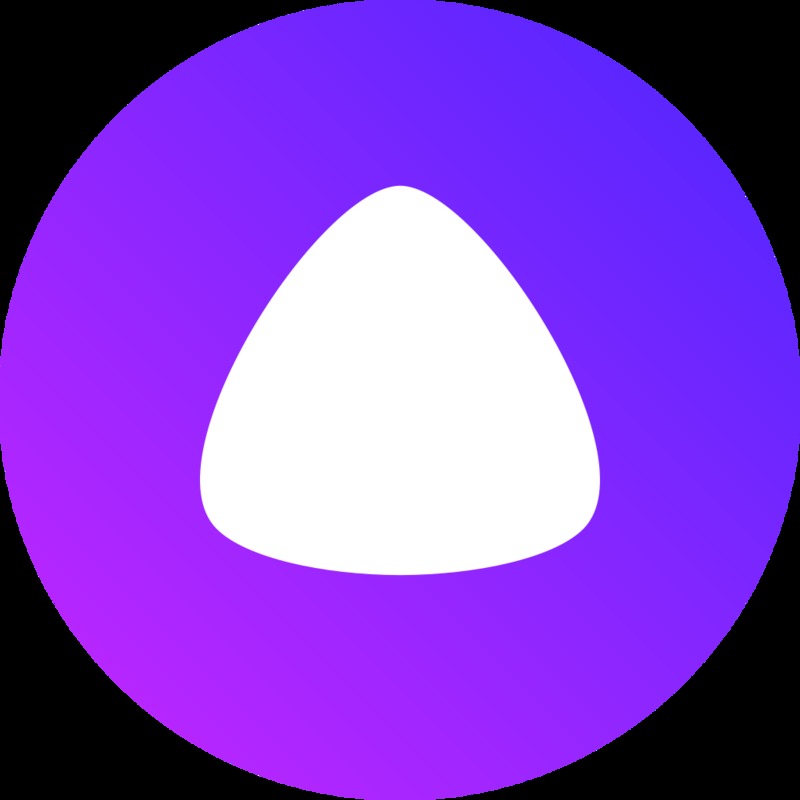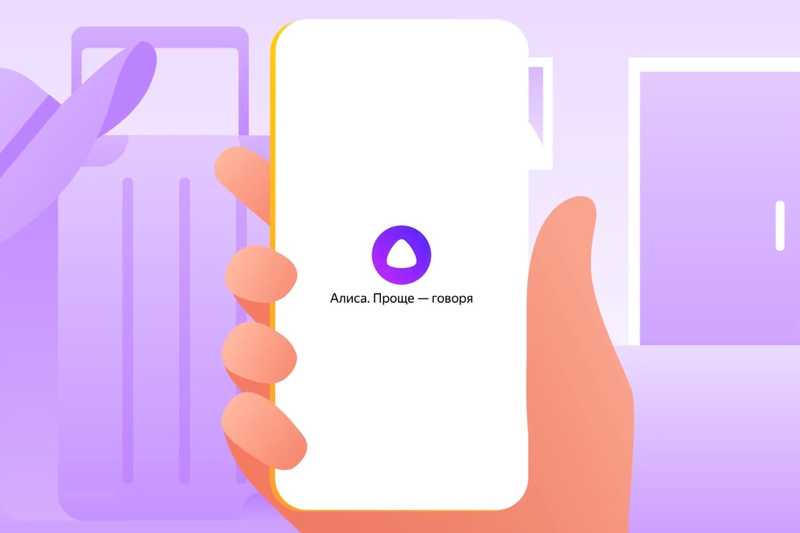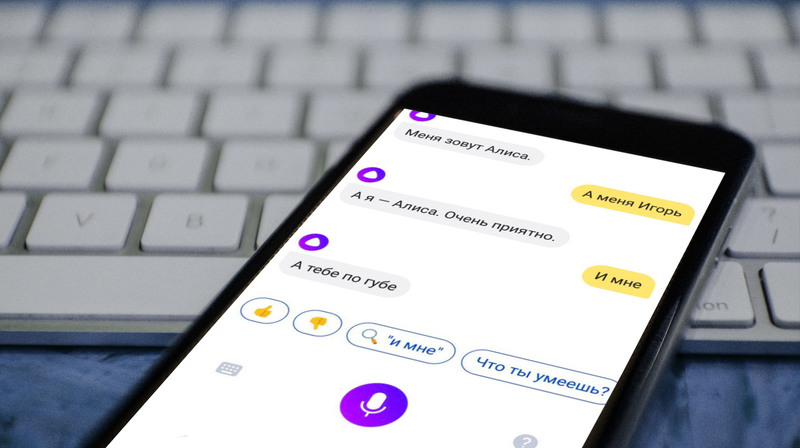Алиса облегчает выполнение многих задач. Одной из удобных и полезных функций помощника является умение работать с фотографиями: распознавать предметы, обрабатывать текст и расшифровывать QR-коды.
Содержание
Обзор функции «Поиск по фото»
Функция «Поиск по фото», которая включает в себя все возможности Алисы по обработке контента, содержащегося на картинке, на данный момент доступна на всех устройствах, работающих под управлением операционной системы Android (версии 6.0 и выше) и iOS (версия 9.0 и выше). Приложение «Яндекс» с встроенным помощником Алисой бесплатно распространяется для обеих операционных систем в официальных магазинах: Play Market и App Store.
Открыв приложение, вы должны перейти к Алисе. Для этого нажмите на её иконку — белый треугольник на фоне фиолетового круга.
Есть два способа активации работы с фото:
- сказать кодовую фразу «Алиса, сделай фото»;
- нажать на иконку в виде фотокамеры и лупы, расположенную в нижнем левом углу.
Далее нужно пройти следующие этапы:
- Откроется приложение, способное сделать фото. Учтите, этого не произойдёт, если вы не дадите Алисе доступ к камере. Когда появится сообщение «Разрешить данному приложению доступ к камере», нажмите «Разрешить». Если вы хотите загружать уже сделанные фотографии из «Галереи», дайте Алисе доступ к медиаэлементам.
- У вас есть выбор: сделать новое фото или загрузить снимок из «Галереи». Если вам нужен второй вариант, то перейдите к «Галерее», нажав на иконку с фотографиями, расположенную в нижнем правом углу, а после выберите нужную картинку.
Возможные функции обработки фотографии
Научившись показывать фотографию Алисе, вы можете воспользоваться одной из функций помощника. Дождавшись завершения обработки снимка, нажмите на кнопку, появившуюся внизу или вверху фото, или произнесите кодовую фразу.
Определение объекта
Алиса может предположить, что изображено на снимке. Для этого нужно загрузить фотографию, где предмет, который нужно распознать, расположен на переднем плане и не перекрыт другими предметами. Чем больше деталей видно, тем больше вероятность того, что Алиса сможет правильно определить название предмета.
Поиск похожих изображений
Определив, что изображено на картинке, Алиса может отыскать другие фотографии этого же и похожих предметов в интернете.
Чтобы воспользоваться функцией, дождитесь того момента, когда Алиса опознает предмет, а после нажмите кнопку «Посмотреть похожие картинки» или «Найти это в Яндексе», если хотите найти сайты, имеющие информацию об этом предмете.
Определение знаменитости
Если на снимке находится лицо известного человека, помощник может подсказать, как его зовут, и предоставить информацию о нём. Также можно попробовать загрузить снимки своих знакомых: если они часто размещают свои фотографии в различных открытых источниках, Алиса сможет их опознать.
Чтобы активировать функцию, произнесите кодовую фразу «Кто на фото?», а после загрузите в диалог нужную фотографию.
Распознавание текста и его перевод
Если на картинке есть текст, Алиса может найти его и отправить вам в виде сообщения (удобно, если нужно быстро просканировать страницу и захватить с неё текст, чтобы не перепечатывать весь текст вручную). Для поиска текста необходимо сказать фразу «Распознай текст» и загрузить изображение, на котором чётко виден текст.
Если же текст на иностранном языке, можно сразу перевести его при помощи «Яндекс.Переводчика». Кодовая фраза для активации функции: «Распознай и переведи текст».
Определение марки
Если на фото автомобиль, Алиса сможет указать его модель и марку, а также предоставить другую информацию по запросу. Для использования функции понадобится фотография автомобиля в хорошем качестве, желательно, чтобы она была сделана издалёка, ведь так будет видно больше деталей, по которым Алиса сможет определить точную марку. Фраза, активирующая поиск: «Определи марку автомобиля».
Определение породы
Покажите Алисе фото с животным, чтобы она предоставила информацию о нём. Помощник определит не только его вид, но и подскажет, какой он породы. Желательно показывать фотографию животного в полный рост, чтобы Алиса могла оценить все его признаки и отнести к тому или иному виду. Фраза, активирующая поиск: «Распознай животное».
Определение растения
Показав помощнику фото с растением, можете попросить предоставить информацию о его виде. Для запуска поиска произнесите фразу «Распознай растение».
Определение объектов искусства
Алиса может рассказать, какая картина на фото и кто её автор. Для этого нужно загрузить картинку с фрагментом картины или её фото в полный размер и использовать команду «Распознай картину».
Поиск товара
Если на фото есть какой-то предмет, Алиса может отыскать его (или сходный с ним предмет) в «Яндекс.Маркете», сервисе от «Яндекс», позволяющем найти оптимальную цену и качество среди всех предложений в интернете.
Есть два способа активации поиска:
- произнести фразу «Определи товар»;
- нажать на кнопку «Искать на Яндекс.Маркете», появляющуюся после определения вещи.
Распознавание QR-кода
На многих товарах присутствует QR-код, содержащий достаточно много информации о товаре и его производителе. Также QR-коды иногда используют, чтобы быстро перенаправить пользователя на определённый сайт.
Алиса может прочитать, какую информацию содержит в себе код:
- Используйте команду «Распознай QR (кью эр) код».
- Загрузите фотографию квадрата с кодом. Изображение должно быть чётким, иначе можно получить ложную информацию, так как код будет прочитан неверно.
Видео: обзор возможностей Алисы
Алиса умеет работать как с новыми снимками, так и с теми картинками, которые уже сохранены в память телефона. Она может найти информацию о животных, растениях, автомобилях, людях и любых других предметах, а также считать QR-код. Чтобы повысить эффективность распознавания, показывайте Алисе чёткие фотографии, на которых один объект расположен по центру.